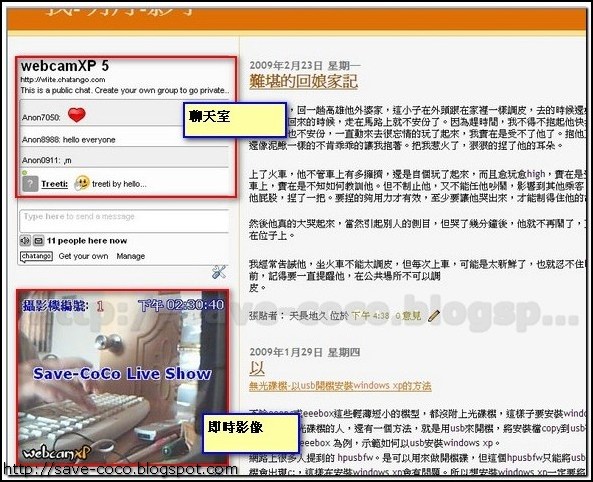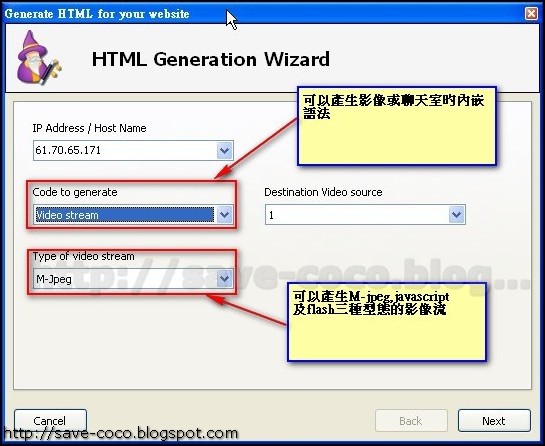webcamXP 免費多功能的網路攝影機監看軟體
輕鬆架設監看系統
現在網路攝影機(Webcam)的價格,真的是愈來愈便宜了,以前如果要做看監看系統,買攝影機、錄影機,請人來施工佈線,沒有十幾萬,恐怕是做不起來的。現在拜網際網路發達之賜,要做個網路監看系統,再簡單容易不過了。只要買一台網路攝影機,再加上一台電腦以及一套好用的監看軟體,就可以輕鬆的完成網路監看系統。
因為webcam價格便宜所以普及。很多以前家庭或個人不容易做到的監看系統,現在都可以很輕易的完成。舉例來說可以來作防盜系統,可以弄在門口作成影像對講機,可以作老人小孩的監護,愛秀的人可以來個現場Live Show。配合電視卡可以自己弄個線上電視台等等...
不過不管怎麼說,這樣的監看系統,一定要配合一套好的監看軟體。webcamXP就是這樣一套很方便很好用的監看軟體。webcamXP可以免費使用,也可以付費選擇更進階的功能。但一般而言,如果只是單純的監看系統,用它的免費版本,就相當夠用了。
webcamXP的特色
- 可以錄影,也可以擷取圖檔,能存在硬碟,也能上傳圖檔到遠端的FTP伺服器。
- 可以同時管理多台webcam(webcamXP的免費版本只能管理一台)。
- 具遠端監看功能,可以將影像做即時轉播,直接輸入網址即可觀看。
- 有聊天室功能,邊看影像邊聊天。
- webcamXP支援javascript,flash等多種格式,可將影像直接內嵌在網頁裡。
- 可以管理使用者帳號,並設定每個帳號觀看的時間(免費版無此功能)。
- 有異動偵測的功能(免費版本不支援)。
webcamXP 5 v5.3.2.450(v5.3.4.020 BETA)
安裝注意事項
安裝好初執行時,會讓您選擇要啟動什麼版本的 webcamXP,有免費版 、試用版 (60天試用限制)、及正式版(須購買)三個選項。本教學文是以免費版的webcamXP為介紹基礎。
webcamXP快速使用說明
一般而言如果把webcam安裝好,webcamXP應該會自動找到並連上。如果沒有那麼請依下圖箭頭順序,點擊Monitor→Live view/Source selection/Controls→在右邊的數字編號1的位置按滑鼠右鍵開啟功能表→點選您webcam的裝置名稱。webcamXP就會顯示您1號攝影機的訊號。您也可以在功能表的video format處,選擇影像的解析度。
如果您想在遠端以瀏覽器監看webcamXP的影像,請打開瀏覽器,在網址列輸入「http://你的ip位址:8080」即可進行監看。如果無法監看,請檢查「Web/Broadcast→ Broadcast(Http)」的功能是否Activate。
webcamXP主畫面介紹
開啟webcamXP之後,呈現在我們眼前的,是左方直排的主要功能選項,每個功能選項又管理上方橫排的次功能選項。直排的功能選項分別為:
- Monitor
- Web/Broadcast
- Access restriction
- Security
- Options
其中免費版本的webcamXP無法使用Access restriction及Security兩個功能。而Options的功能,僅是簡單的目錄設定,用來設定webcamXP擷取的圖檔及錄影檔的存放位置。
webcamXP主要的功能集中在Monitor、Web/Broadcast兩部分, 現在分別介紹如下。
Monitor -- 監看
這應該是webcamXP的核心功能,主要是監看網路攝影機所傳入的畫面、增加減少影像來源、控制網路攝影機,以及擷圖、錄影、排程、製作特效等等。事實上webcamXP所連接的影像來源,並不局限於網路攝影機,舉凡影像的輸入設備,理論上是可以連到webcamXP來監看,不過實際上仍視相容性而定。
監看有三個次功能,分別是:Monitor→Live view/Source selection/Controls(監看→顯示/來源選擇/控制)
webcamXP的功能,相當多樣完整,如果單單以文字說明,可能無法實際掌握真正的功能在那裡。這裡用按圖索驥的方式,以圖文的方式顯示其功能摘要。請參考下圖,再對照後文的詳細說明來查看。
為影像加文字圖片等效果(Overlay Editor)
webcamXP可以為擷取的影像,加上一些簡單的效果。就像下圖這樣,可以填加文字、圖片、形狀,也可以把多台網路攝影機的影像來源疊在一起。使用的方式很簡單,先選擇下方的物件工具圖示,再點擊在您想置放的影像位置。再輸入文字,選擇圖片、形狀等。webcamXP還提供一個相當好用的文字物件,那就是動態變數。當您填加文字時,如果輸入的是動態變數,webcamXP會自動轉成相對映的文字,包括顯示日期、時間、監看持續時間(日時分秒)、cpu使用率、記憶體、網路攝影機編號(或者說是影像來源編號)等資訊。
至於如何運用就要看您要如何設計了。不過最簡單的,就可以利用webcamXP加文字的功能,為您的影像加上一個簡單的字幕,如果您要作現場Live轉播,就能在上面加個字幕,說明一下影像的主題內容,再加上現在時間的動態變數,來顯示影像目前的時間。或是設計個很炫很酷的LOGO,或是把MSN的表情符號拉進來,為影像增加一些可愛的小圖案。如果要秀給女朋友看,就加個I love you,畫顆愛心之類的。總之您可以利用webcamXP的這個功能,為單調無聊的影像,增加一些變化及趣味。
安全監看中心(Security Center)
這個功能就畫面來看,應該就像大樓的保全系統,可以一次同時監看多個攝影機拍攝的畫面。因為我介紹的主要是以webcamXP的免費版為基礎,所以只能看到一個畫面。點擊上方的1,2x2,3x3,4x3,您可以選擇不同數量的影像來源,您也可以利用上文提到,為畫面加物件符號的功能,為影像來源加上編號,這樣就可以一目瞭然,知道是那台攝影機拍攝的訊號。或是加上監看的持續時間等。
增加或刪除影像來源
webcamXP的畫面上方「+」「-」用來增加影像來源及刪除影像來源,免費版本只可使用一台攝影機,所以這對免費版本作用不大,如果您在安裝時選擇試用版或您購買付費版,那您可依需要增加或減少影像來源的數量。
擷圖與錄影
作為一套優秀的影像監看軟體,webcamXP的擷圖與錄影的功能當然不可少,只要按一下Capture,立刻擷取圖檔;按一下Record,開始錄影,再按一次,停止錄影。這裡的擷圖及錄影,檔案都是存放在本地的硬碟。事實上webcamXP還提供遠端存取,可以將擷圖上傳至遠端的ftp伺服器上。也可以從遠方透過瀏覽器,來瀏覽擷取的圖片內容。更進一步的說明,待會將會提到。
控制網路攝影機
webcamXP還提供控制網路攝影機的功能,可以放大、縮小畫面。水平、垂直移動鏡頭等功能(需網路攝影機的硬體有支援),這個功能不僅在本地電腦可以使用,更酷的是,在遠方瀏覽器上,如果你看不清楚畫面,或是遇到死角,您也可以輕易的這麼做。Monitor→Gallery(監看→擷圖瀏覽)
大部分的人都無法眼睛盯著螢幕,長時間來監看所有畫面,試想如果我們離開坐位,或是某些地方沒看清楚,想要再看一次,當然如果有錄影,就可以直接播放重看,但如果您人在遠端就無法取得錄影的畫面。難道就沒辦法了嗎?幸好webcamXP也考慮到這一點,因此它提供此一連續擷圖功能,並且將擷取的圖檔存放在http server 可以存取的目錄內,這樣就可以供遠方透過瀏覽器來瀏覽圖檔。這裡的擷圖功能與上文(Monitor→Live view/Source selection/Controls)提到的擷圖功能,作用是不一樣的,上文提到的是在本地觀看,而這裡是供遠端觀看,因此圖檔的存放目錄,也有所不同。
在操作上,只要按下Activate,webcamXP就開始進行連續的擷圖,這裡還可以設定自動擷圖的相關選項,包括:
在網址列輸入「http://你的ip位址:8080」,然後選擇Gallery的項目,即可進行瀏覽。如果無法瀏覽,請檢查「Web/Broadcast→ Broadcast(Http)」的功能是否Activate。
Monitor→Scheduler(監看→排程)
排程對監看系統,也是個重要的項目,我們可能在上班時間,在公司對家中的情況進行防盜監視,如果家裡有老人小孩,也可能用來作遠端看護。如果不想每天去啟動webcamXP,也許就可以利用排程的功能,設定每天上午9點到下午5點,啟動錄影功能,或者是啟動傳送監看擷圖到http伺服器,供我們在上班或外出時可加以監看。
這方面webcamXP提供兩種排程方式。
而webcamXP可執行的排程事件。有錄影、廣播(Http Broadcasting,就是啟動由遠端透過瀏覽器進行監看的功能)、自動上傳擷圖到FTP、自動擷圖到HTTP伺服器、異動偵測(免費版本未支援)、DVR錄製(免費版本未支援)等。
操作方式:先選定事件及影像來源→決定排程方式及時間→按Add加到下方列表內→再按下右上方的Activate。
Web/Broadcast -- 遠端網路相關功能
Web/Broadcast主要是webcamXP實現與遠端電腦有關的設定,有Http Broadcast、Live Chat、Upload (FTP)。這些都是遠端監控與互動的重要功能。
Web/Broadcast→ Broadcast(Http) (遠端網路相關功能→Http廣播)
Http廣播,說的白話一點,就是可以透過瀏覽器實現遠端監控的功能,webcamXP不僅是一套監看軟體,它本身也是一個小型的http server,只要在我們能上網的地方,不須任何工具,用瀏覽器就能觀看Live影像或進行監控。
使用的方式很簡單,如果您不必改變任何設定,只要按下Activate即可。webcamXP還提供限速的功能,可避免影響網路運作。webcamXP預設的port是8080,如果有衝突可以更改。另外有兩個問題,就是浮動IP及防火牆可能會影響這個HTTP廣播的功能。如果是浮動IP,建議您去申請一個轉址服務,用固定的域名來取代。如果您的電腦位於防火牆或IP分享器的後方,那您可能必須對webcamXP預設的8080 PORT,與您的電腦的內部IP作對映及導向的動作。
Web/Broadcast→ Live Chat (遠端網路相關功能→線上聊天室)
在觀看影像之餘,也許您也想加入聊天室,邊看畫面邊聊天。按下Activate可以啟動聊天功能,也可以看到預設聊天室對話的內容。當然您也可以建立個人的聊天室,只要按下Create a private room,會連到http://www.chatango.com/creategroup這個網址,去建立webcamXP提供的聊天室。
Web/Broadcast→ Upload(FTP) (遠端網路相關功能→FTP自動上傳)
看到webcamXP支援Upload(FTP)這樣的功能,不禁暗自竊喜,這下子該死的小偷就無所遁形了。記得幾年前,我住的巷子,小偷真是猖狂的不得了,好幾戶都遭小偷了。那時候我就很想做這樣的一套防竊的監視系統。但是電腦可能也是小偷偷竊的目標之一。萬一他把電腦也搬走,那錄影存在電腦裡面的證據,也一樣被偷走了。那時找了很久,也找不到具備這樣功能的免費軟體,後來也就不了了之了。現在終於找到了webcamXP,這樣的一套免費又好用的監看軟體。
一樣只要按下Activate,webcamXP立即依您所設定的時間間隔,自動上傳監看影像的擷圖,到您設定的伺服器上。這樣子即使電腦被小偷搬走了。在這之前應該早就上傳好多張圖片到遠端的FTP主機上面了。
如果您的FTP主機支援用網頁POST方式上傳檔案。應該也可以選擇Upload(HTTP/HTTPS POST)來設定,不過我試了GIGA的上傳網頁,並不能成功上傳,不知是那裡弄錯了,這部分留給讀者自己去試了,反正GIGA有提供原始的FTP上傳方式,對我而言並無影響。
將webcamXP內嵌在網頁中
如果webcamXP產生的影像,可以嵌在網頁裡面,那麼要利用部落來做個現場 Live Show 應該再容易不過了。事實上webcamXP真的提供影像內嵌的功能。下圖是我用google blogger 配合webcamXP產生的javascript程式碼做出來的效果,我分別加入兩個物件,一個是chat,另一個是即時影像。可以用這一招來與親朋好友互動,邊秀邊聊。
只要從上方功能表,選toos→Generate HTML code。如下圖:它可以產生影像或聊天室的內嵌語法,webcamXP可以產生M-jpeg,javascript 及flash三種型態的影像流,再選好目標的影像來源(網路攝影機編號),按下一步,就會自動產生語法,將它貼到網頁上即可。
上面幾種形式的影像流,有何區別呢,根據我找到的資料,如果 flash 的形式,佔用的頻寬比較小,不過畫面比較不連續。選擇java script,網頁的畫面會一直閃爍,好像一直按重新整理的樣子。而m-jpeg streaming 則佔用頻寬較大,不適頻寬較小的adsl用戶。
小結
webcamXP豐富且實用的功能,讓我第一次接觸以後,就有一種衝動,要趕快介紹給大家。也許我孤漏寡聞,還有類似或是更好的軟體也不一定。但至少以免費而且提供這麼多實用的功能,webcamXP對我而言,實在已經很夠用了。寫完這篇文章之後,我第一件事,就是趕快把防盜的監視系統架起來。冷落許久的webcam終於可以派上用場了。
參考來源
webcam錄影軟體webcamXP (芝麻豆子事)
網路監控DIY (維克斯討論區)
網路攝影機補助監看軟體 - webcamXP (Jackbin 的懶人筆記)
[教學] webcamxp 整合 xoops 應用 (台灣FTP聯盟)
利用 WebcamXP 架設網路電視 (PCDVD)
webcamXP自製監控系統 (龍騰下載)